Haben Sie Probleme beim Öffnen des Windows Store? Viele Benutzer sehen diesen Fehlercode – 0x80070520, wenn sie versuchen, auf den Microsoft Store zuzugreifen oder Apps wie Word Games, Xbox usw. zu öffnen. Dies ist ein Fehler, der anscheinend bemerkt wurde, nachdem Sie das kumulative Update durchgeführt, die Windows 10-Patches installiert oder kürzlich etwas installiert haben.
Ein Schaden in den Windows Update-Komponenten kann zu diesem Fehler führen, der wiederum den Update-Vorgang oder das Öffnen von Apps und des Windows Store verhindert. Die gute Nachricht ist, dass dieser Fehler behoben werden kann und Sie problemlos wieder auf den Windows Store zugreifen können. Mal sehen wie.
Methode 1: Über die Einstellungs-App
Schritt 1: Klick auf das Start Schaltfläche auf Ihrem Desktop und klicken Sie auf die Einstellungen im Kontextmenü, oberhalb der Leistung Möglichkeit.

Schritt 2: In dem die Einstellungen Fenster, klicken Sie auf Update & Sicherheit.
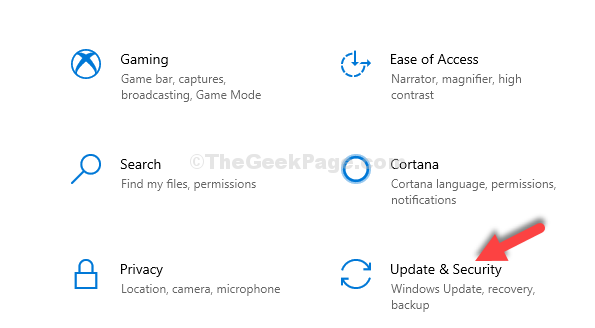
Schritt 3: Klicken Sie anschließend auf der linken Seite des Fensters auf
Fehlerbehebung. Scrollen Sie nun auf der rechten Seite des Fensters nach unten und unter das Andere Probleme finden und beheben Abschnitt, klicken Sie auf Windows Store-Apps.Dann klicke auf das Führen Sie die Fehlerbehebung aus Taste.
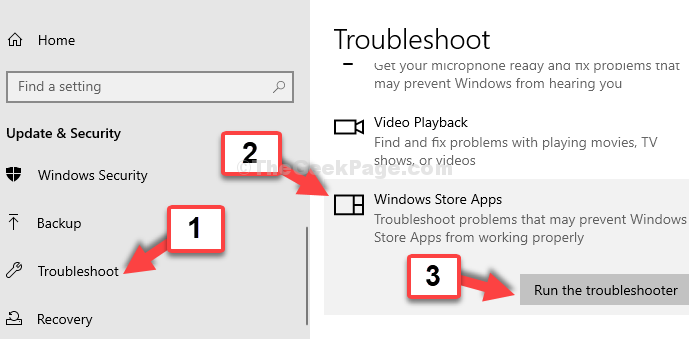
Lassen Sie nun die Problembehandlung die Probleme finden und beheben. Sie können jetzt versuchen, den Windows Store zu öffnen, und es sollte einwandfrei funktionieren. Wenn das Problem jedoch weiterhin besteht, versuchen Sie die zweite Methode.
Methode 2: Verwenden von WSRESET
Schritt 1: Klick auf das Start Schaltfläche auf Ihrem Desktop und geben Sie ein wsreset im Suchfeld. Klicken Sie auf das Ergebnis, um den Befehl auszuführen.
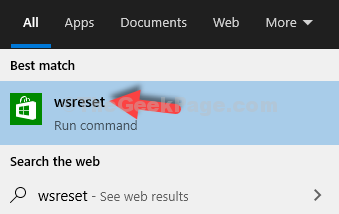
Dadurch wird der Befehl automatisch ausgeführt und von selbst geschlossen. Außerdem wird der Windows Store automatisch gestartet. Es wird nun einwandfrei funktionieren und auch die Apps finden.


